Reparer den berørte programvaren for å fikse den manglende binkw32.dll-filen
- Manglende binkw32.dll oppstår når programvaren du vil kjøre har en skadet installasjon.
- Å kopiere den manglende filen til riktig plassering er en fin måte å fikse dette problemet på.
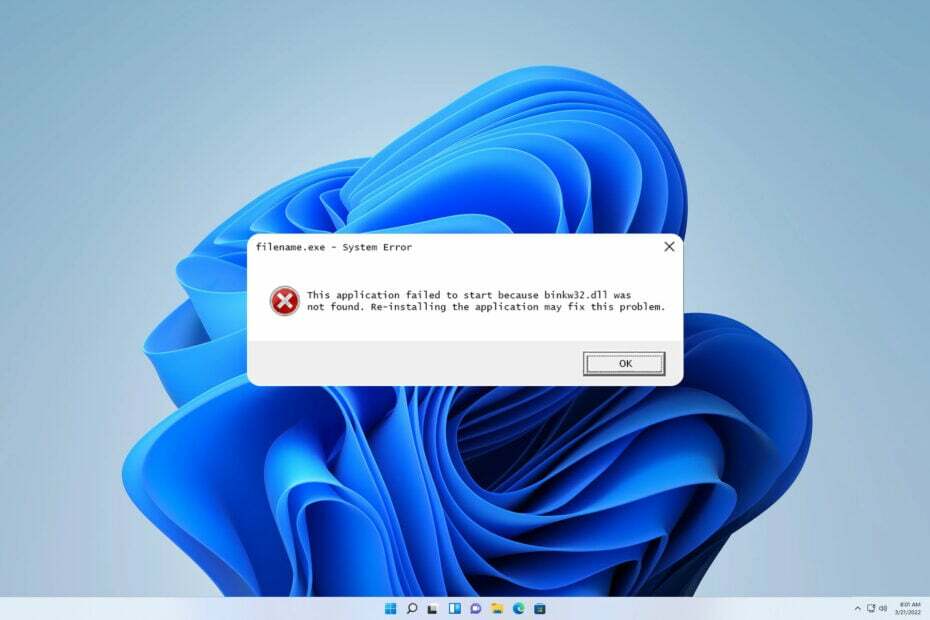
XINSTALLER VED Å KLIKKE LAST NED FILEN
- Last ned og installer Fortect på din PC.
- Start verktøyet og Start skanningen for å finne DLL-filer som kan forårsake PC-problemer.
- Høyreklikk på Start reparasjon for å erstatte ødelagte DLL-er med fungerende versjoner.
- Fortect er lastet ned av 0 lesere denne måneden.
Mange spill bruker en binkw32.dll-fil, og hvis denne filen mangler eller er skadet, starter ikke spillet, og du vil bli møtt med en feilmelding.
Manglende DLL-filer på Windows 11 er ganske vanlige, og vi dekket dette problemet mye tidligere, så hvis du har problemer, foreslår vi at du sjekker noen av våre eldre guider.
Før vi kan fikse dette problemet, la oss ta en nærmere titt og se hva denne filen gjør.
Hva er binkw32 dll?
Denne filen er assosiert med Bink-videokodeken og brukes i mange videospill. Filen brukes til å komprimere og dekomprimere videoer i spill.
Hvis det er et problem med denne filen, kan ikke videospillet som bruker den starte.
Hvorfor mangler binkw32 dll?
Denne filen kan forsvinne av flere årsaker.
- Ødelagt installasjon – Hvis spillinstallasjonen din er skadet eller ødelagt, vil filen bli rapportert som savnet.
- Filen er ikke på rett plassering – I tilfelle denne DLL-filen ikke er på riktig plassering, får du en melding om at den mangler.
Hva kan jeg gjøre hvis binkw32.dll mangler?
1. Bruk en dedikert DLL-fikser
Mange spill bruker Binkw32.dll, og å laste det ned manuelt kan være en kjedelig og noen ganger farlig oppgave.
I stedet for å laste ned filer fra uklarerte nettsteder, hvorfor ikke bruke en DLL-programvare for reparasjon?
Denne typen applikasjoner er enkel å bruke. Du trenger bare å laste den ned og la den gjøre jobben for deg.
2. Bekreft spillfilene
- Åpne Steam-biblioteket og velg spillet som gir deg denne feilen.
- Høyreklikk den og velg Egenskaper.
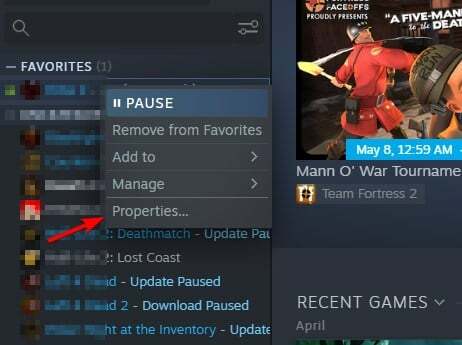
- Gå deretter til Lokale filer og klikk på Bekreft integriteten til spillfilene.

- Vent til prosessen er fullført.
Hvis binkw32.dll eller andre filer mangler eller er skadet, vil de bli reparert ved denne prosessen. Hvis du bruker en annen distribusjonsplattform, kan trinnene variere.
- Hva er Scrobj.dll og hvordan fikser du det hvis det mangler
- Bcryptprimitives.dll: Hva er det og hvordan fikser du feilene
- 0x800f0841 Windows Update-feil: Slik fikser du det
- 0x800704f1 Windows Update-feil: Slik fikser du det
- Invalid_mdl_range BSOD: 4 måter å fikse det på
3. Flytt filene til riktig plassering
- Åpne Windows Utforsker og naviger til disse stedene:
C:\Windows\System32
C:\Windows\SysWOW64 - Se etter binkw32.dll fil i begge disse katalogene.
- Når du har funnet den, høyreklikker du den og velger Kutte opp.
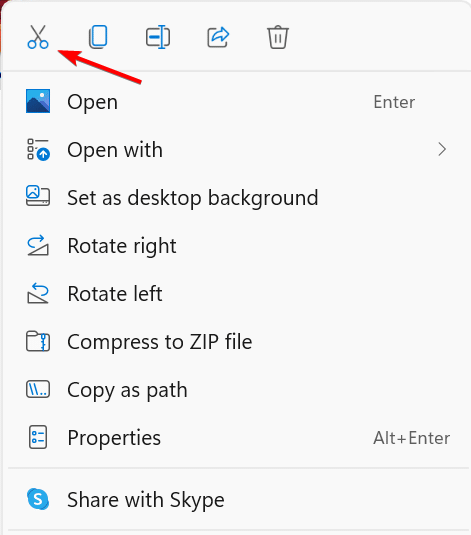
- Gå deretter til spillets katalog som rapporterer den manglende filen, høyreklikk på den tomme plassen og velg Lim inn.
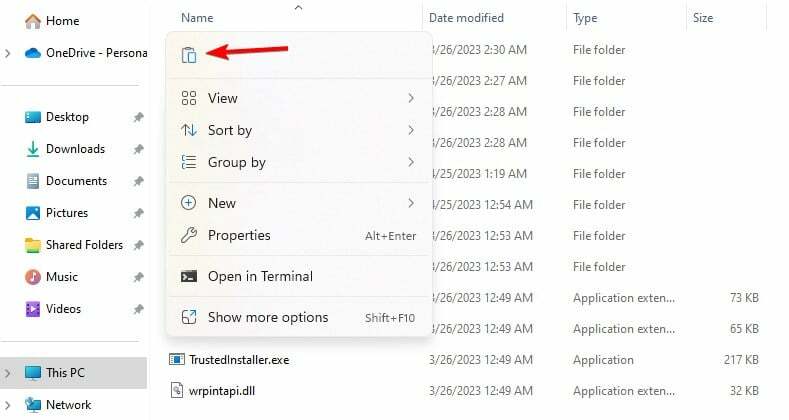
I noen tilfeller kan det være bedre å flytte den til en tilfeldig katalog på PC-en din, men før du flytter filen, foreslår vi at du prøver å kopiere den til spillkatalogen og se om det løser problemet.
Manglende binkw32.dll-fil kan vises på alle operativsystemer, og hvis du bruker Windows 10, har vi en flott guide for hvordan du fikser manglende DLL-filer på Windows 10.
Brukte du en annen løsning? Gi oss beskjed i kommentarfeltet nedenfor.
Opplever du fortsatt problemer?
SPONSERT
Hvis forslagene ovenfor ikke har løst problemet, kan datamaskinen oppleve mer alvorlige Windows-problemer. Vi foreslår at du velger en alt-i-ett-løsning som Fortect for å løse problemer effektivt. Etter installasjonen klikker du bare på Vis og fiks og trykk deretter på Start reparasjon.


